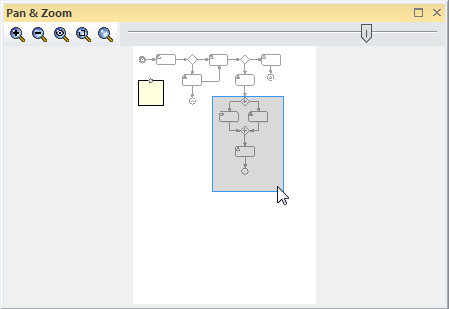| 前页 | 后页 |
平移和缩放
了解平移和缩放
方面 |
描述 |
|---|---|
|
介绍平移和缩放 |
“平移和缩放”窗口是可用于在大型图表中导航的工具之一。通常,必须降低图表的分辨率以确保其完全可见,但是通过使用“平移和缩放”窗口,您可以将图表保持为可读的分辨率,并平移到感兴趣的区域,并在必要时进行放大。 许多主动行动将由A3-A0的多个大图来最好地描述。即使您有幸使用大型监视器,您也将需要更改查看图表的比例,然后四处平移以找到图表中感兴趣的部分或元素,然后放大该部分。 “平移和缩放”窗口将允许您针对任何大小的图表执行此操作,其中包含用于平移和缩放的工具,这些工具在研讨会或焦点小组会议上特别有用。 |
|
在哪里可以找到平移和缩放 |
功能区:布局>工具>平移和缩放(Ctrl + + N) |
|
平移和缩放的用法 |
“平移和缩放”窗口可用于四处移动和放大大图。一个典型的场景可能是分析师创建了一个图表,该图表显示了从解决方案组件追溯到详细的需求,用户故事和流程直至业务目标级别的可追溯性。该图通常太大,即使在大监视器上也无法以正确的分辨率查看。 “平移和缩放”窗口可用于将图分辨率设置为易于阅读的比例,然后将图平移到感兴趣的元素和区域,并根据需要进行放大和缩小。 |
|
平移和缩放选项 |
“平移和缩放”窗口具有许多选项:
|
|
了解有关平移和缩放的更多信息 |